こんにちは、ハムスター社長です🐹
先日、ワードプレスでブログを投稿しようと思ったら、
下図が出てきて、急に投稿ができなくなりました。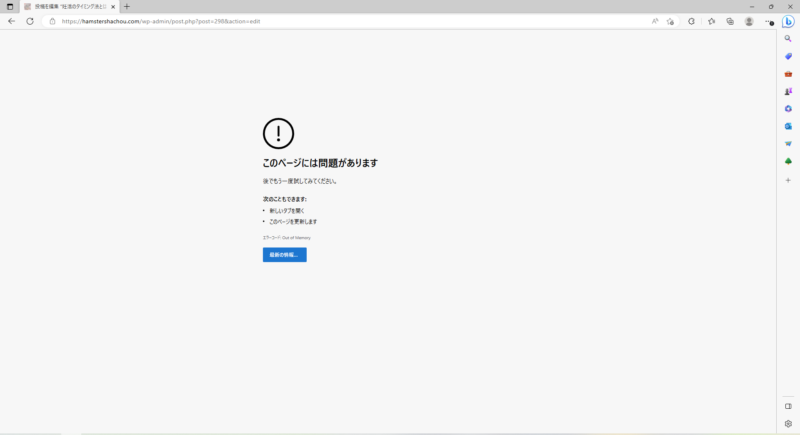
めっちゃ焦てました。。。
結論から言うと、私はプラグイン「All in One SEO」が原因で、
「All in One SEO」を削除するとブログが投稿できるようになりました!
よって今回は、私が上記解決までにやったことをまとめていきたいと思います。
このページが参考になるのはこういった人です。↓
- ブログで新規投稿ができなくなった
- ブログの過去記事が編集できない
- ブログの投稿画面が真っ白になった
下記で解説していきます。
ワードプレスで記事の投稿ができなくなったら、とりあえず再起動

下図のようなエラーがではなくても、まずは下記を試してみてください。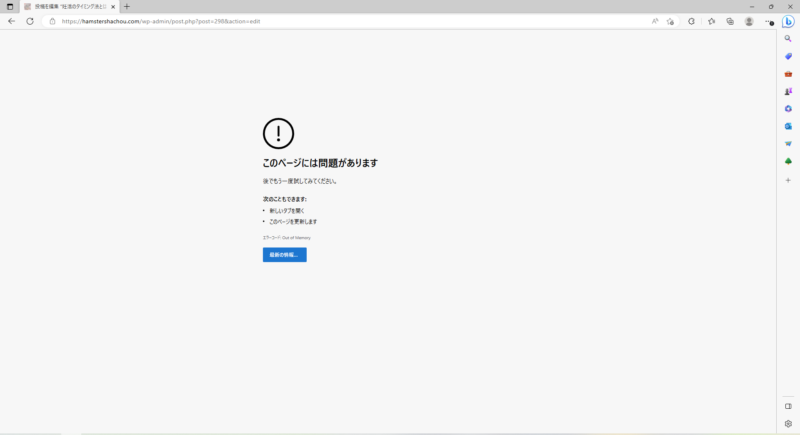
ブラウザを再起動しても同じ現象になるか?
ただ単に、一時的なネットワーク環境に問題があるかもしれないからです。
これは数秒で対処できるので、ブラウザを再起動して同じ現象が起こらなくなったらラッキー。
PCを再起動しても同じ現象になるか?
よくこれも言われますよね。
理論はわかっていないが、PCを再起動したら治る説(笑)
これも数分で対処できるので、PC再起動して同じ現象が起こらなくなったらラッキー。
ワードプレスで記事の投稿ができなくなった時の、原因の探り方

私はブラウザ・PCをそれぞれ再起動しても、治りませんでした。
よって、次の方法。
プラグインを1個ずつ無効化する
プラグインのどれかに問題があるとき、この方法は有効です。
詳細の方法はこちら。↓
①プラグインを押す(赤矢印)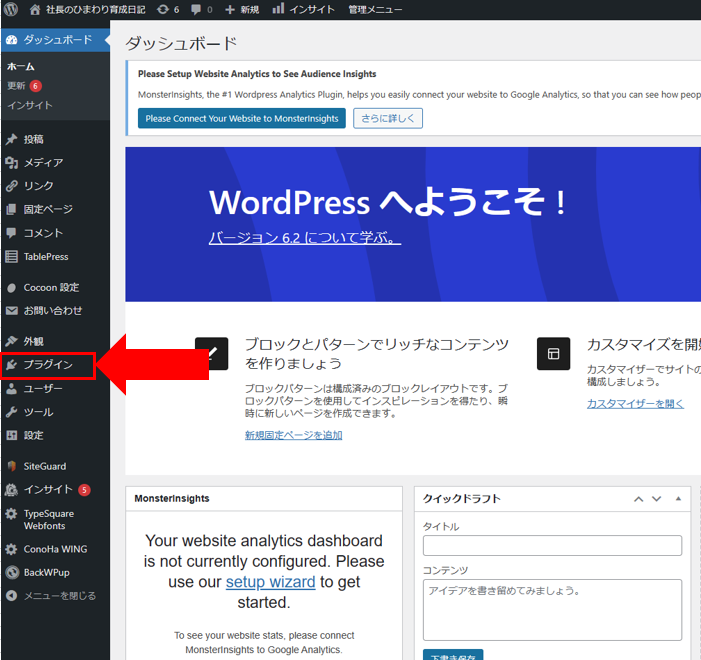
②プラグインを1個ずつ無効化する
(今回は、例として「AddQuicktag」というプラグインを無効化します。)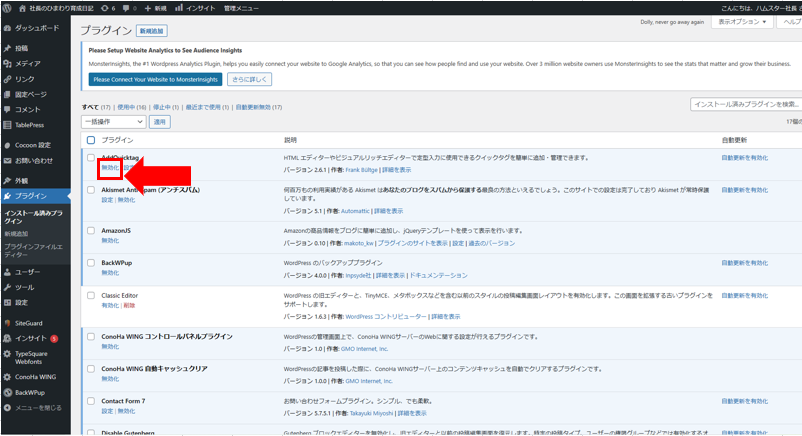
※無効化したら、下図のような画面になります。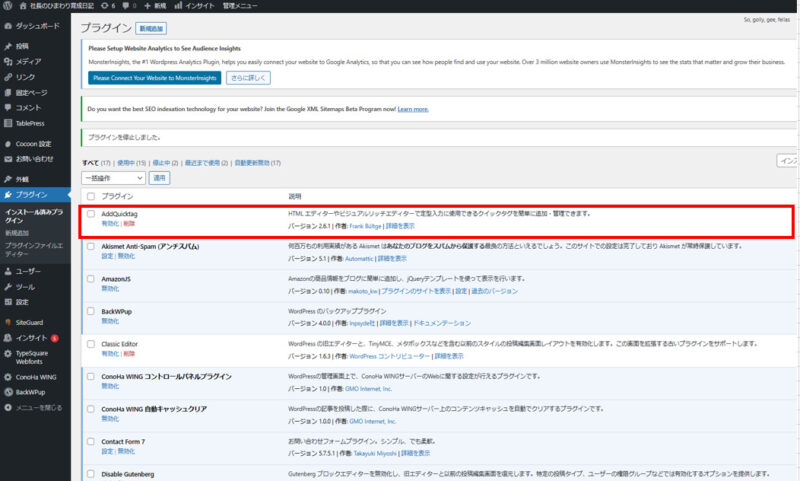
③「新規投稿」を押し(赤矢印)、ブログの新規投稿ができるか確認する。
もし、新規投稿できないのであれば、別のプラグインを無効化してください。
ブログの新規投稿ができるまでプラグインを1個ずつ無効化するのがポイントです。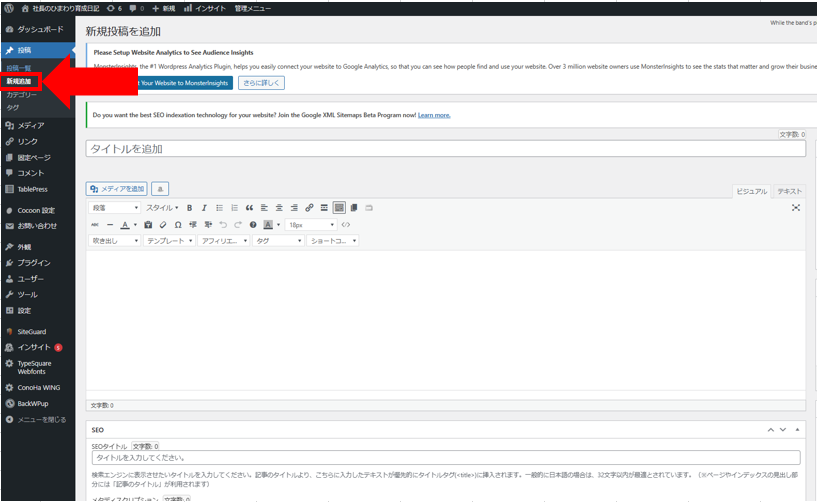
ネットで同じような現象の人を見つける
プラグインを無効化することで、ほぼほぼ問題は解決すると思いますが、
解決しない場合、ネットで検索するしかないです。。。
「行列のできる法律相談所」というテレビ番組に出演している北村弁護士も言っていました。
”あなたが最初の被害者ではない。”
つまり、
”あなたが初めて詐欺被害に遭ったとき、「どうしよう。」と思うかもしれないけど、
ネットで検索すれば、あなたと似たような詐欺に遭う人は絶対いるから
疑問を持ったら、ネットでまず検索してね。”
ってことです。
便利な時代に生まれましたね。
ネットで調べたら絶対何か出てくる時代なので、まずネットで検索しましょう。
ワードプレスで記事の投稿をできるようにするために
![]()
最後の章です。
原因となるプラグインを削除する
上記で、原因となるプラグインを特定したら、削除していきます。
下記で削除方法解説していきます。って言っても2ステップだけなので、超簡単です。
①プラグインを押す(赤矢印)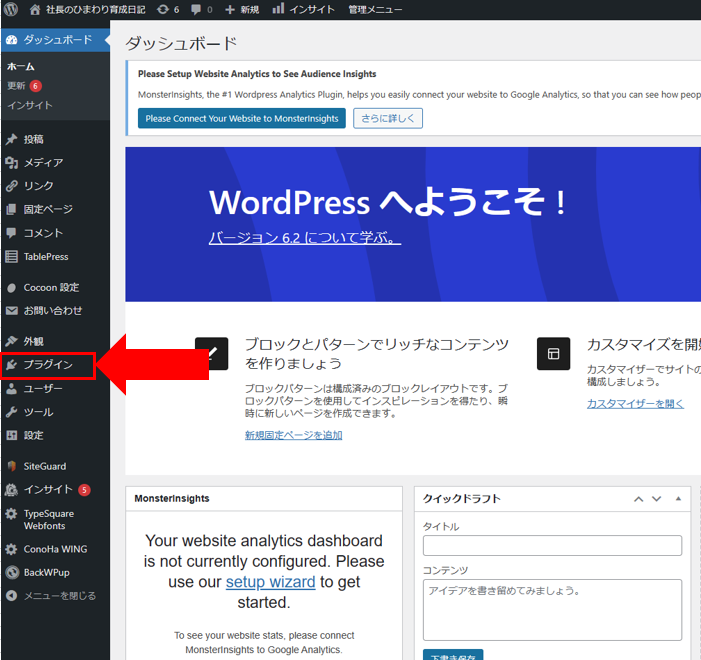
②削除したいプラグインの「削除」を押す(赤矢印)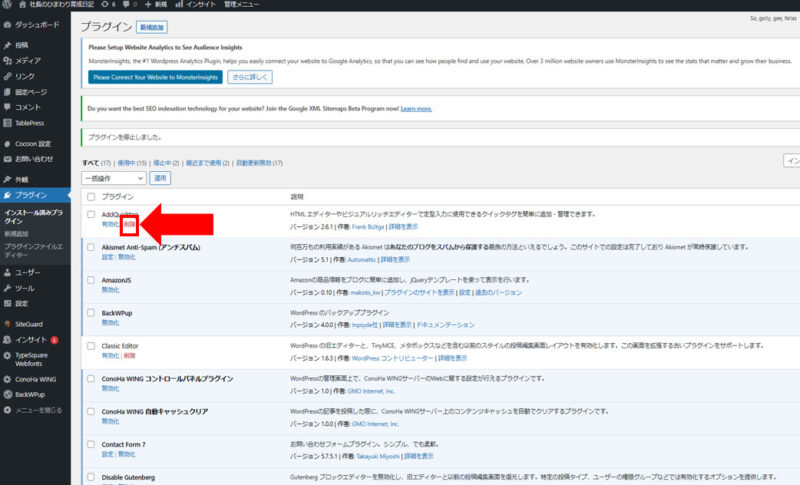
これでプラグインを削除できます。
代替となるプラグインの導入を検討する
これもネットで「****(プラグイン名) 代替」とかで検索すれば、
元々入れていたプラグインの代替品がなんなのかでてきます。
私は元々「All in One SEO」を入れていましたが、
ネットで検索してみた結果、「All in One SEO」の必要性が下がってしまったので
今回は代替品を導入せずにそのまま行こうと決めました!
皆さんも一度、プラグインの見直しも兼ねて、
プラグインの導入を検討してみてください。
プラグインを数多く導入しすぎると、
サイトのパフォーマンスが落ちることがありますので、
プラグインの入れすぎには注意ですよ!
最後に
いかがでしたでしょうか?
今回、「ブログが投稿できなくなった件について」書きましたが、
これがみなさんのお役に立てたら幸いです(/・ω・)/
以上、ハムスター社長でした🐹
ブログ村のランキング参加しております♪ もし良ければ、ポチッと押してください!

コメント